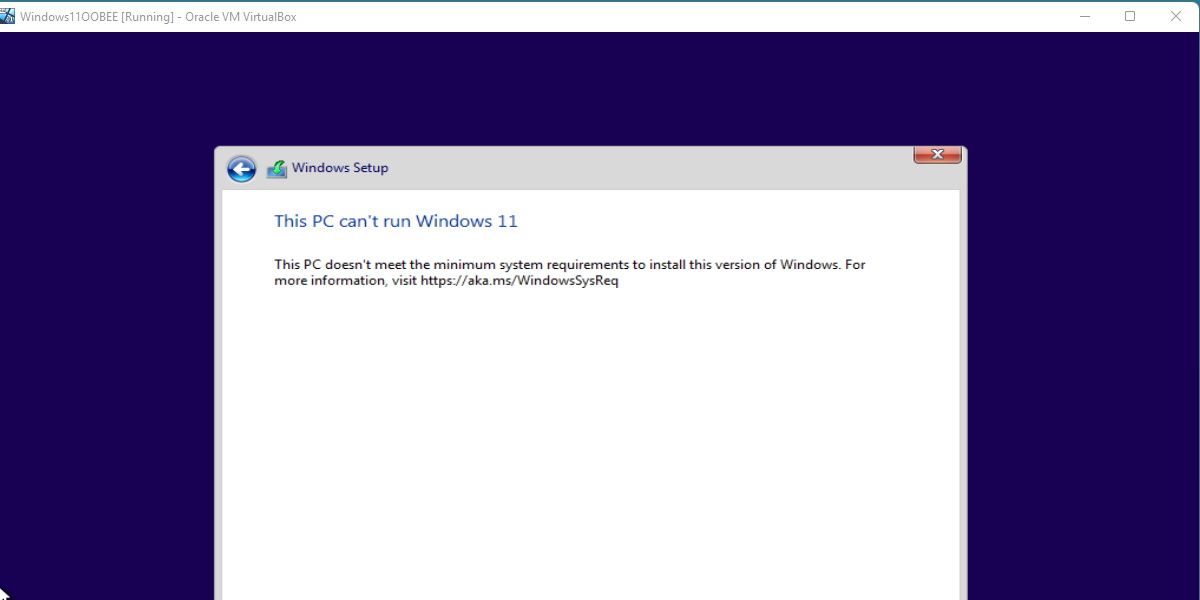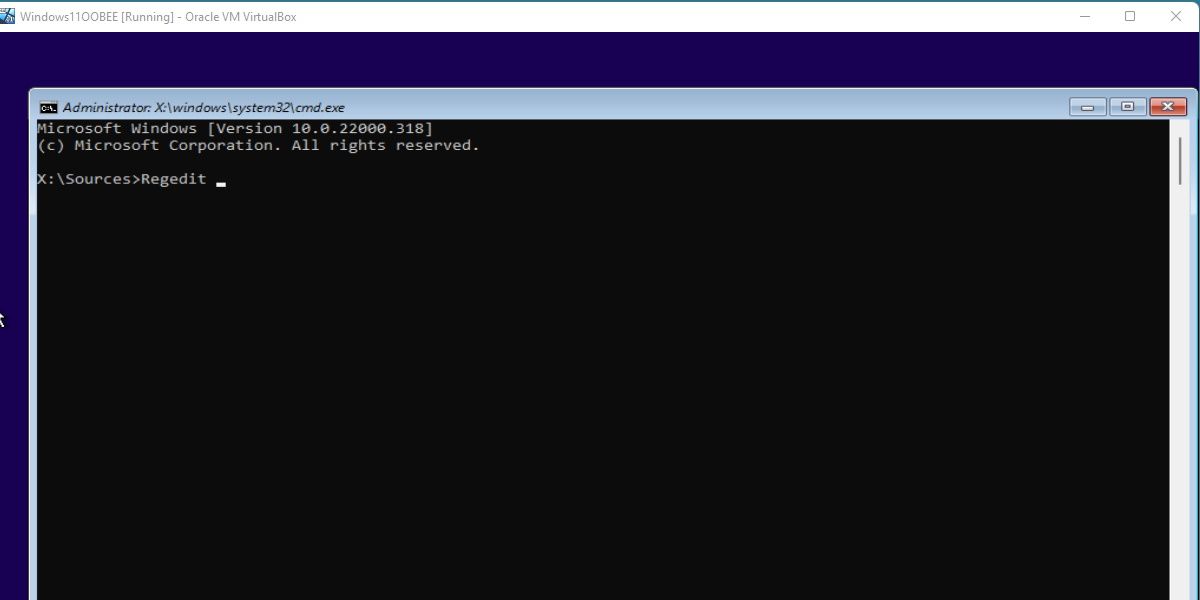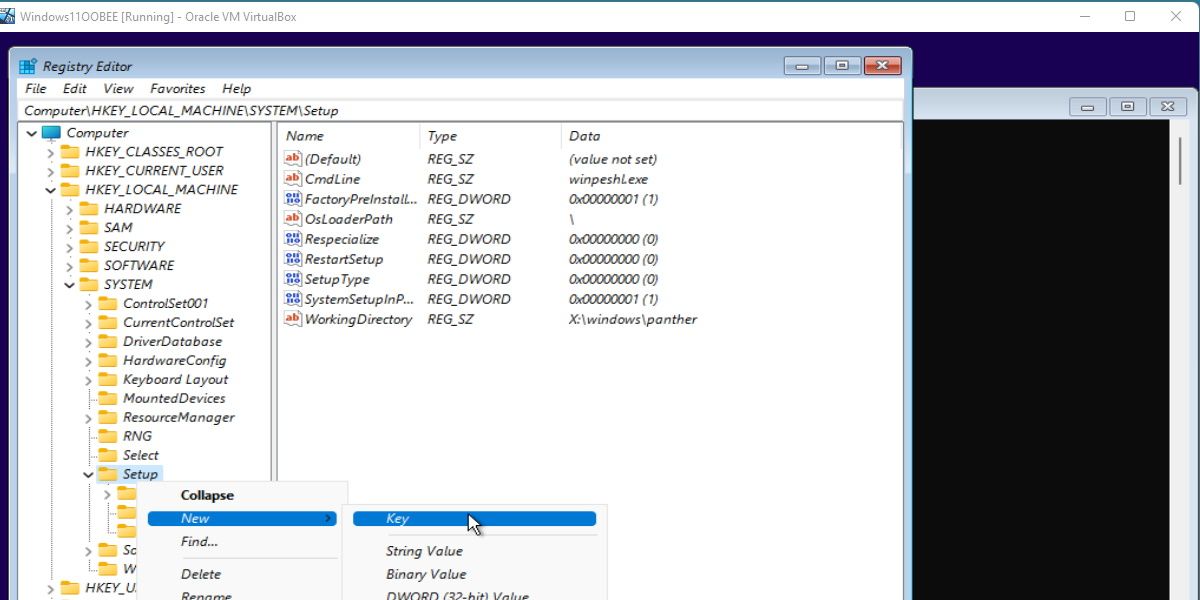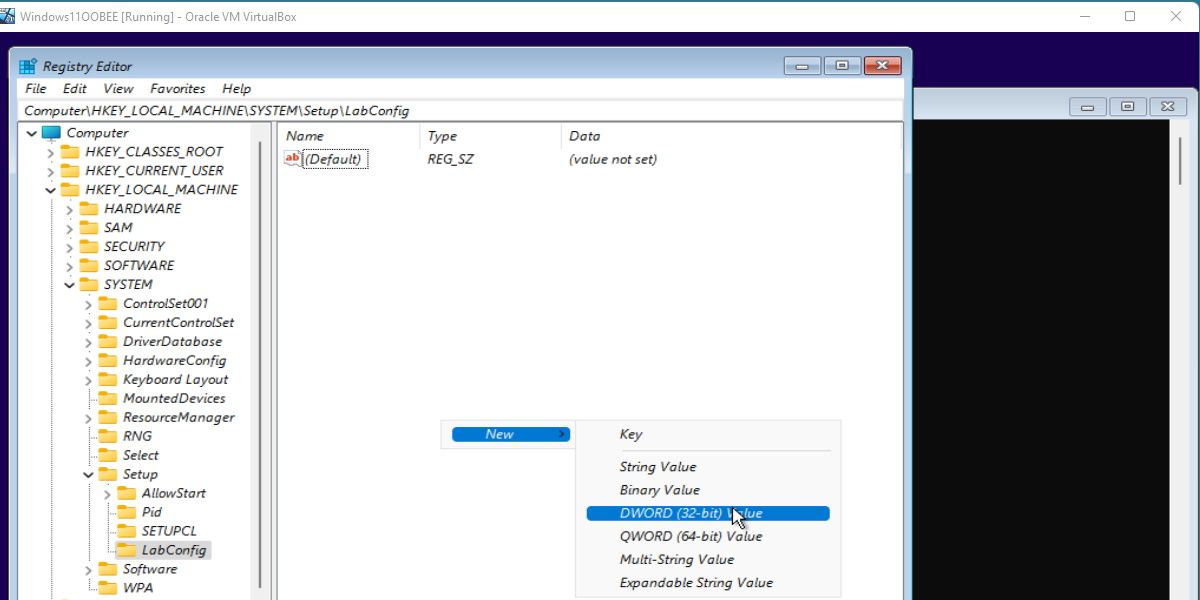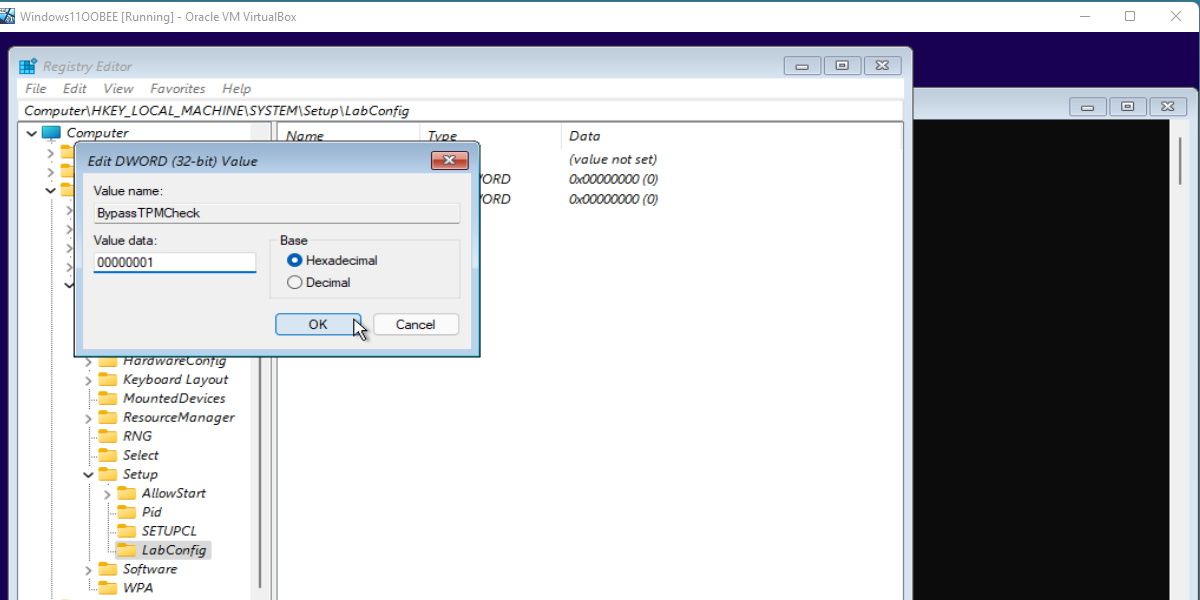Hvordan installere Windows 11 i en virtuell maskin på maskinvare som ikke støttes
Virtuelle maskiner er praktiske små programmer og gir deg det perfekte sandkassemiljøet å leke i.
Så det kan være ganske irriterende når Windows bestemmer seg for å blokkere en installasjon på grunn av maskinvare som ikke støttes. Slik omgår du meldingen om ikke-støttet maskinvare i en virtuell maskin som kjører Windows 11.
Virtuelle maskiner kan skjørte rundt Windows 11s minimumskrav
Før vi fortsetter, bør du vite at følgende metode omgår Windows 11s maskinvaresjekk helt. Dette er nyttig for å få Windows 11 til å kjøre på nesten hva som helst; Det betyr imidlertid også at Windows 11 ikke stopper deg fra å installere den på en PC som ikke har noe håp om å kjøre den.
For eksempel vil ikke Windows 11 sjekke om den har nok lagringsplass til å installere seg selv. Som sådan er det verdt å dobbeltsjekke Windows 11s systemkrav før du prøver å installere det på din virtuelle maskin. I verste fall får du en feilmelding; Det er imidlertid verdt å sørge for at du spikerer installasjonen ved første forsøk, slik at du ikke kaster bort tid.
Problemet med å installere Windows 11 i en virtuell maskin på maskinvare som ikke støttes
Vi kommer til å bruke Oracles VirtualBox for denne opplæringens skyld. Det er viktig å konfigurere den virtuelle maskinen riktig for å minimere hodepinen ved å kjøre Windows 11 på suboptimal maskinvare.
Hvis du prøver å installere Windows 11 på en virtuell maskin som normalt, vil du se en feilmelding som vist ovenfor. Dette er maskinvaresjekken, og de fleste installasjoner av virtuelle maskiner vil mislykkes.
For å få installert Windows 11 på denne virtuelle maskinen, må vi utføre en registerredigering for å tvinge Windows til å ignorere maskinvaresjekken i den virtuelle maskinen.
Hvordan omgå maskinvaresjekken
Det er enkelt å omgå maskinvaresjekken. Lukk alle aktuelle installasjoner med det røde X-symbolet. Dette vil bringe deg tilbake til Installer nå -skjermen.
Herfra vil du trykke Shift + F10 i den virtuelle maskinen din. Dette vil åpne et ledetekstvindu.
Skriv Regedit i ledetekstvinduet og trykk Enter.
Registerredigering åpnes. Naviger til følgende bane ved å bruke katalogen på siden. Se bildet ovenfor for å dobbeltsjekke at du er på rett sted.
ComputerHKEY_LOCAL_MACHINESYSTEMSetupHøyreklikk på Setup- overskriften. Hold musen over Ny og trykk tasten. Gi den nyopprettede mappen et navn i katalogen LabConfig. Dette skiller mellom store og små bokstaver, så sørg for at det er skrevet nøyaktig som skrevet her.
Høyreklikk nå på høyre side av vinduet, med LabConfig valgt. Hold markøren over Ny og velg DWORD (32-bit) verdi.
Gjør dette to ganger, slik at du har to nye verdier opprettet i LabConfig.
Navngi disse verdiene som følgende, og husk den samme sensitiviteten for store og små bokstaver fra før.
BypassSecureBootCheckBypassTPMCheckDobbeltklikk på en av de nyopprettede DWORD (32-bit) verdiene. Skriv inn 00000001 i feltet Verdidata .
Gjør dette igjen for den andre verdien.
Når disse verdiene er angitt, kan du gå ut av alle åpne vinduer og gjenoppta Windows 11-installasjonen.
Windows vil ikke lenger hindre deg i å fortsette forbi lisensavtalen. Du kan fortsette med installasjonen i sin helhet. Du kan til og med fjerne disse registerredigeringene når installasjonen er fullført. Se den tidligere koblede veiledningen om den sikreste måten å gjøre dette på.
Fleksibel installasjon, selv for virtuelle maskiner
Som du kan se, er det ikke så vanskelig å krangle Windows 11 til omtrent hva som helst, selv suboptimale virtuelle maskiner.
Det hjelper at Windows 11 er overraskende optimalisert til tross for de tidlige byggene. Men husk at ytelsen vil variere avhengig av hva du prøver å kjøre operativsystemet på. Det er kanskje ikke ideelt å teste Windows 11 som helhet på en suboptimal virtuell maskin.